はじめに
このドキュメントでは、Cisco APICを実行するUCS CシリーズサーバでCisco Integrated Management Controller(CIMC)をアップグレードする方法について説明します。
前提条件
要件
次の項目に関する知識があることが推奨されます。
- Unified Computing System(UCS)サーバ
- Application Policy Infrastructure Controller(APIC)
使用するコンポーネント
このドキュメントの情報は、UCS Cシリーズサーバで実行されるAPICサーバに基づいています。
このドキュメントの情報は、特定のラボ環境にあるデバイスに基づいて作成されました。このドキュメントで使用するすべてのデバイスは、クリアな(デフォルト)設定で作業を開始しています。本稼働中のネットワークでは、各コマンドによって起こる可能性がある影響を十分確認してください。
アップグレードの前に
ACIファブリックのソフトウェアバージョンをアップグレードすると、ファブリックで実行されているCIMCバージョンに新しい要件を設定できます。そのため、特定のAPICリリースでサポートされているCIMCソフトウェアバージョンのリストについては、常にAPICソフトウェアバージョンのリリースノートを確認することをお勧めします。
1. APICリリースノートを確認し、どのCIMCソフトウェアイメージにアップグレードする必要があるのかを確認します。APICリリースノートへのリンク。
2. Cisco.comサイトからソフトウェアイメージを取得します。
3. イメージのMD5チェックサムがCisco.comサイトで公開されているものと一致することを確認します。
4. CIMCバージョンのアップグレードプロセスに必要な時間は、ローカルマシンとUCS-Cシャーシ間のリンク速度、およびソース/ターゲットソフトウェアイメージとその他の内部コンポーネントのバージョンによって異なります。
5. APICはトラフィックのデータパスにないため、CIMCのアップグレードは実稼働ネットワークに影響しません。
6. CIMCバージョンをアップグレードする際に、カーネルベースの仮想マシン(vKVM)を実行するために、インターネットブラウザとJavaソフトウェアバージョンの変更が必要になる場合もあります。
APIC CIMCをアップグレードするには、『ガイドに基づくCiscoホストアップグレードユーティリティベース』も使用できます。
UCS Cシリーズサーバで実行されるAPICサーバCisco UCS 220 M5、Cisco UCS 220 M4(第2世代アプライアンスAPIC-SERVER-M2およびAPIC-SERVER-L2)、またはCisco UCS 220 M3(第1世代アプライアンスAPIC-SERVER-M1およびAPIC-SERVER-L1)。Trusted Platform Module(TPM)証明書とAPIC製品ID(PID)で保護されたイメージで製造されたサーバとの間ににわずかな違があります。
|
APICプラットフォーム
|
対応するUCSプラットフォーム
|
説明
|
|
APICサーバM1
|
UCS-C220-M3
|
中規模のCPU、ハードドライブ、およびメモリ構成で最大1000個のエッジポートをサポートする、3台のCisco APIC第1世代コントローラで構成されるクラスタ。
|
|
APICサーバM2
|
UCS-C220-M4
|
中規模のCPU、ハードドライブ、およびメモリ構成で最大1000個のエッジポートをサポートする3台のCisco APIC第2世代コントローラで構成されるクラスタ。
|
|
APIC-SERVER-M3
|
UCS C220 M5
|
中規模のCPU、ハードドライブ、およびメモリ構成で最大1000個のエッジポートをサポートする3台のCisco APIC第2世代コントローラで構成されるクラスタ。
|
|
APICサーバL1
|
UCS-C220-M3
|
3台のCisco APIC第1世代コントローラで構成されたクラスタ。大規模なCPU、ハードドライブ、メモリ構成で1000以上のエッジポートに対応。
|
|
APICサーバL2
|
UCS-C220-M4
|
3台のCisco APIC第2世代コントローラで構成されるクラスタ。大規模なCPU、ハードドライブ、メモリ構成で1000以上のエッジポートに対応。
|
|
APIC-SERVER-L3
|
UCS C220 M5
|
大規模なCPU、ハードドライブ、メモリ構成(1200以上のエッジポート)を備えたCisco APIC
|
手順
ステップ 1:まず、APICモデルを決定します。
CIMC GUIでこれを確認して、Server> Summaryの下に表示されるPIDを確認できます。
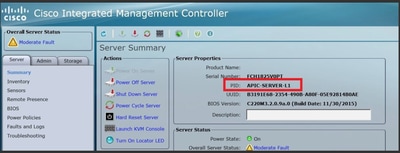
ステップ 2:ソフトウェアのダウンロード.
Cisco Download Softwareページから、Select a Product > Downloads > Home Servers - Unified Computing > UCS C-Series Rack-Mount Standalone Server Softwareに移動し、APIC > Unified Computing System(UCS)サーバファームウェアの生成に基づいてUCS 220 M3/M4/M5を選択します。
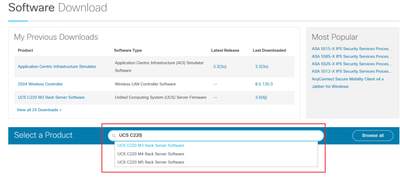
注:現在のACIソフトウェアリリースに対して推奨されるCIMCファームウェアバージョンをダウンロードするには、『CIMC Version and Software Release Guide』を必ず確認してください。
そのUCSモデルの最新または推奨ファームウェアの代わりに、CIMC APIC推奨ファームウェアのみを使用します。
ステップ 3:CIMC GUIからKVM コンソールを起動します。
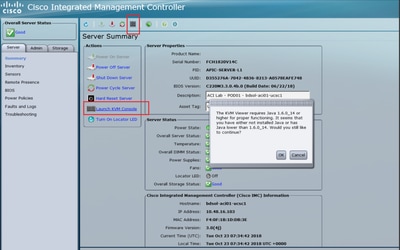


注:KVMコンソールを開く際に問題が発生する場合は、通常はJAVAバージョンに問題があります。使用しているCIMCバージョンのリリースノートを読んで、利用可能なさまざまな回避策を確認してください。
ステップ 4:仮想デバイスをアクティブにするには、図に示すように、Virtual Media > Activate Virtual Devicesの順に移動します。
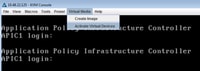
ステップ 5:ダウンロードしたISOイメージをCD/DVDにマッピングするには、次の図に示すように、Virtual Media > Map CD/DVDの順に選択します。
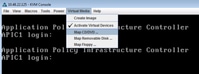
手順 6:ローカルマシンからISOイメージをブラウズし、次の図に示すようにMap Deviceをクリックします。
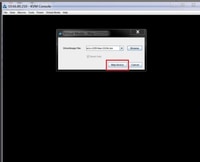
手順 7:リブートするには、図に示すように、Power > Reset System (warm boot)の順に選択します。
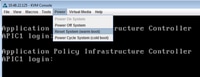
ステップ 8:ブートメニューを表示するには、システムがリブートした後に、図に示すようにF6を押します。

ステップ 9:ユーザごとに設定されたパスワードを挿入するか、デフォルトのパスワード(password)を使用します。
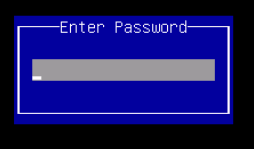
注:この手順を実行する前に、BIOS管理者パスワードを設定する必要があります。このパスワードを設定するには、システムブート中にBIOSセットアップユーティリティを起動するように求められたときに、F2 キーを押します。次に、Security > Set Administrator Passwordの順に移動し、プロンプトが表示されたら新しいパスワードを2回入力します。
ステップ 10:図に示すように、ブートデバイスvKVMがマッピングされたvDVD1.22を選択します。
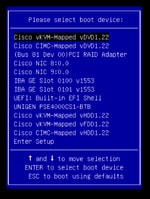
ステップ 11次の図に示すように、Cisco UCS Host Upgrade Utilityが起動します。


ステップ 12ライセンス契約書を読み、図に示すようにI Agreeをクリックします。
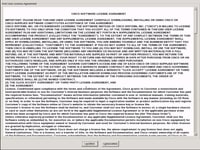
ステップ 13すべてのコンポーネントをアップグレードするには、Update Allをクリックします。これにより、現在のバージョンが更新バージョンにアップグレードされます。

注:アップグレード中に、APICで切断が示される場合があります。
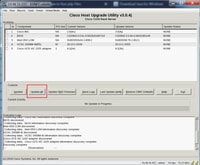
ステップ 14:Cisco IMCセキュアブートを有効にしないでください。
Cisco IMCセキュアブートを有効にするポップアップが表示されます。NOを選択します。それ以外の場合は、『Cisco UCS C-Series Servers Integrated Management Controller GUI Configuration Guide, Release 4.0』の「Introduction to Cisco IMC Secure Boot」セクションを参照してください。
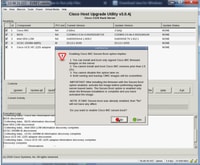
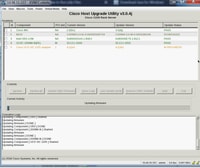
ステップ 15: HUUは各コンポーネントを個別にアップグレードします。完了すると、ユニットがリブートされ、GUIおよびCLIを使用してシャーシにアクセスできるようになります。
サーバがリブートすると、CIMC GUIからプッシュアウトされます。CIMCに再度ログインして、アップグレードが正常に完了したことを確認する必要があります。そのためには、GUIを使用して確認するか、CIMC host Upgrade Utilityを起動して、Last Update Verifyを選択し、すべてのコンポーネントがアップグレードに合格していることを確認します。
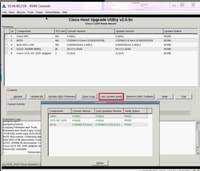
ステップ 16:このバージョンのアップグレードが正常に完了したことを確認するには、CIMC GUIにログインして、図に示すようにAdmin > Firmware Managementの順に移動し、Cisco IMC Firmwareを確認します。
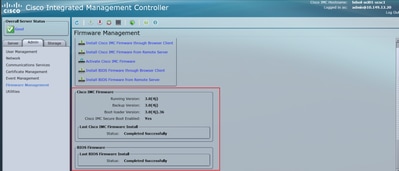
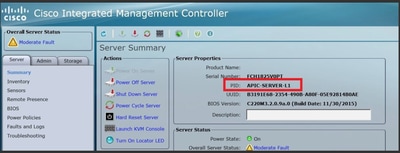
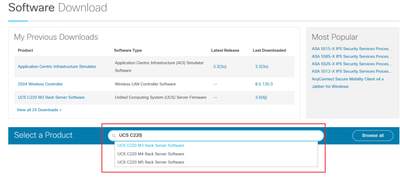
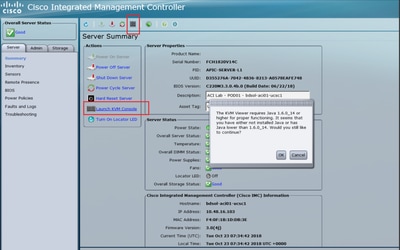


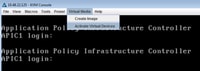
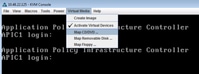
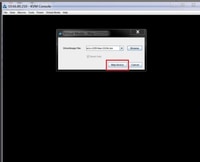
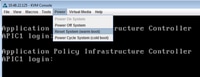

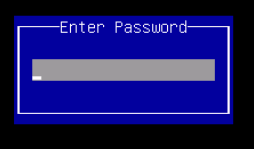
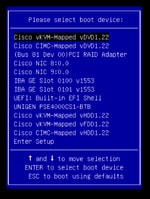


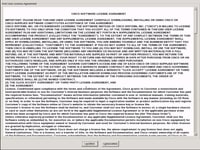
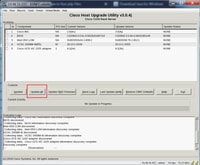
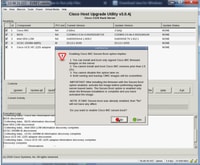
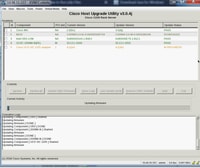
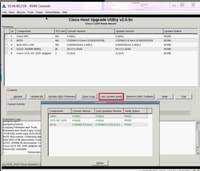
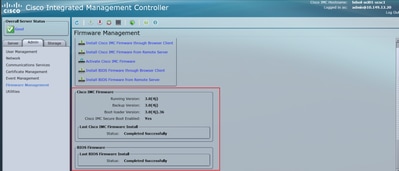
 フィードバック
フィードバック